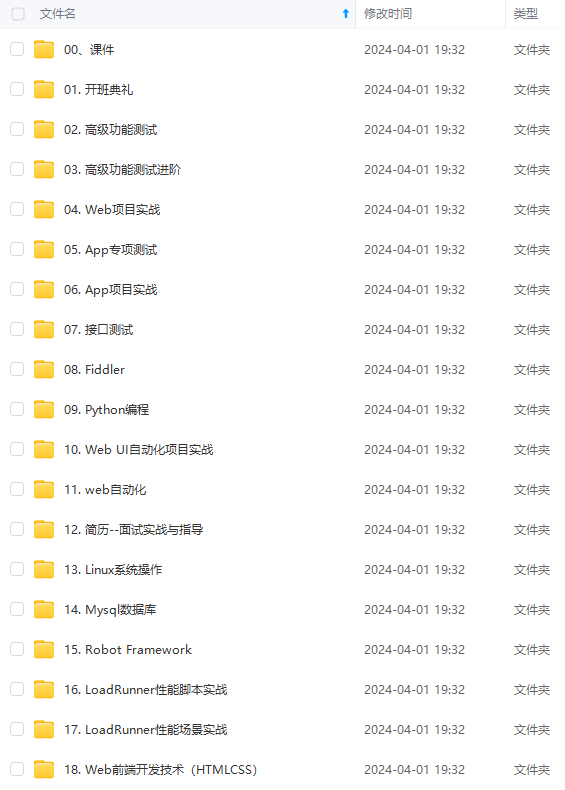
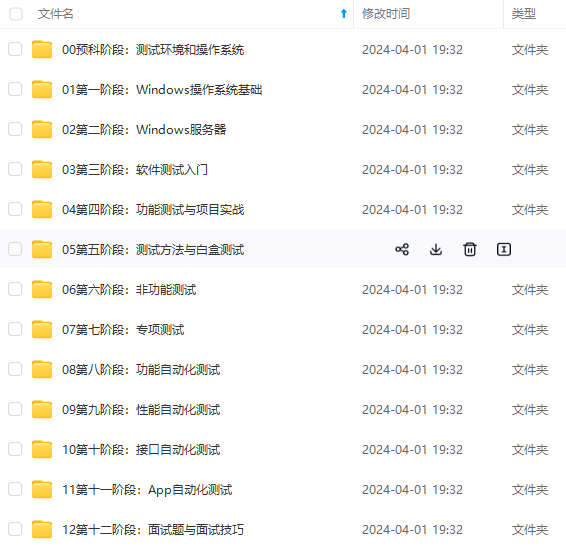
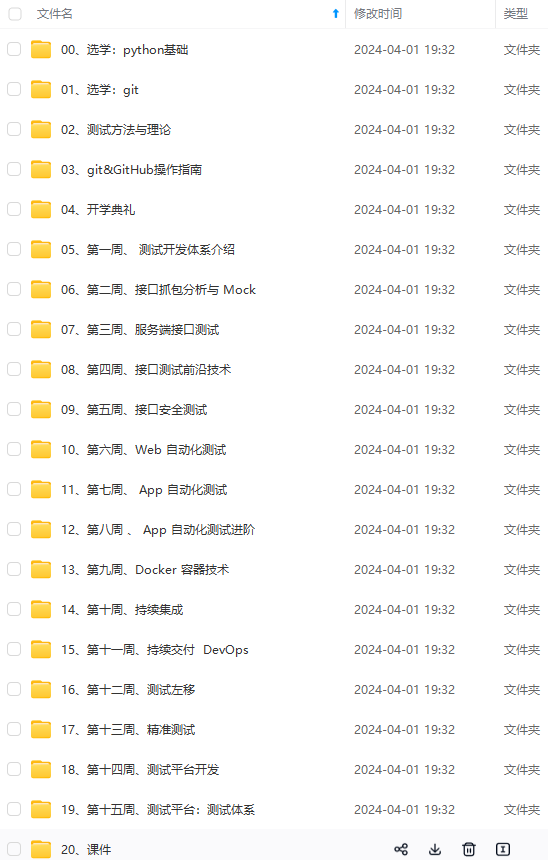
既有适合小白学习的零基础资料,也有适合3年以上经验的小伙伴深入学习提升的进阶课程,涵盖了95%以上软件测试知识点,真正体系化!
由于文件比较多,这里只是将部分目录截图出来,全套包含大厂面经、学习笔记、源码讲义、实战项目、大纲路线、讲解视频,并且后续会持续更新
1、free -m命令内存监控
①free使用方法
free 以字节显示free -m 以兆显示

②数据解读
Total:表示系统总内存大小,used+free+buff/cache=totalUsed:表示已经使用的内存大小Free:表示空闲的内存大小Buff:表示存储的即将写入到磁盘中的数据Cache:表示存储的之前从磁盘中读取的数据Available:表示当前系统实际可使用的内存大小Swap:磁盘上的交换分区,在操作系统内存不足时,用来充当临时存储Swap out:当物理内存不足时,会发生内存->磁盘的交换,操作系统会将很长时间不用的数据交互到磁盘上Swap in:如果后续数据又要被使用,操作系统会将交换分区中的数据重新加载回内存中
2、iostat监控磁盘
①iostat安装
通过yum install -y sysstat安装iostat工具
②iostat命令使用方法
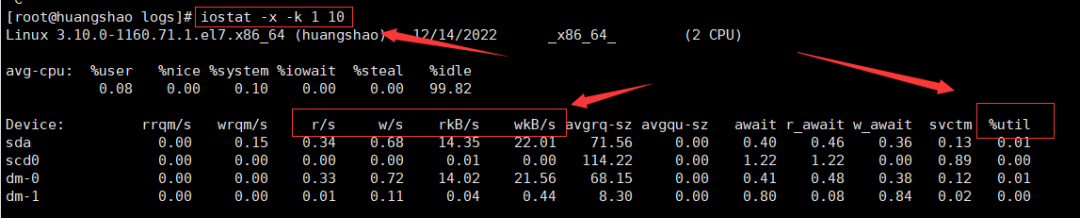
iostat -x –k 1 10
-x:展示磁盘的扩展信息-k:以k为单位展示磁盘数据1:每1秒刷新一次10:监控10次
现在我也找了很多测试的朋友,做了一个分享技术的交流群,共享了很多我们收集的技术文档和视频教程。
如果你不想再体验自学时找不到资源,没人解答问题,坚持几天便放弃的感受
可以加入我们一起交流。而且还有很多在自动化,性能,安全,测试开发等等方面有一定建树的技术大牛
分享他们的经验,还会分享很多直播讲座和技术沙龙
可以免费学习!划重点!开源的!!!
qq群号:310357728【暗号:csdn999】

③数据解读
util:磁盘IO使用率,单位%,反映磁盘的繁忙程度,上限100%r/s:每秒读请求数w/s:每秒写请求数rkb:每秒写磁盘字节数wkb:每秒读磁盘字节数
3、df查看磁盘空间
①df用法
df -h
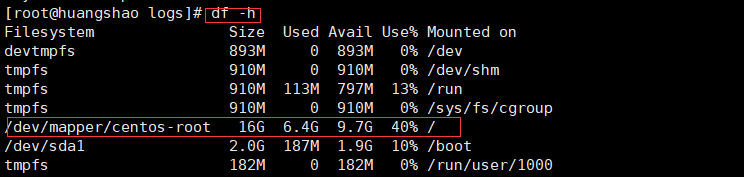
②数据解读
重点监控/dev/mapper/centos-root目录,即mounted on 下的/根目录
4、vmstat综合监控工具
①vmstat命令使用
主要用于监控内存swap情况
vmstat 1
表示每1秒监控一次
②数据解读

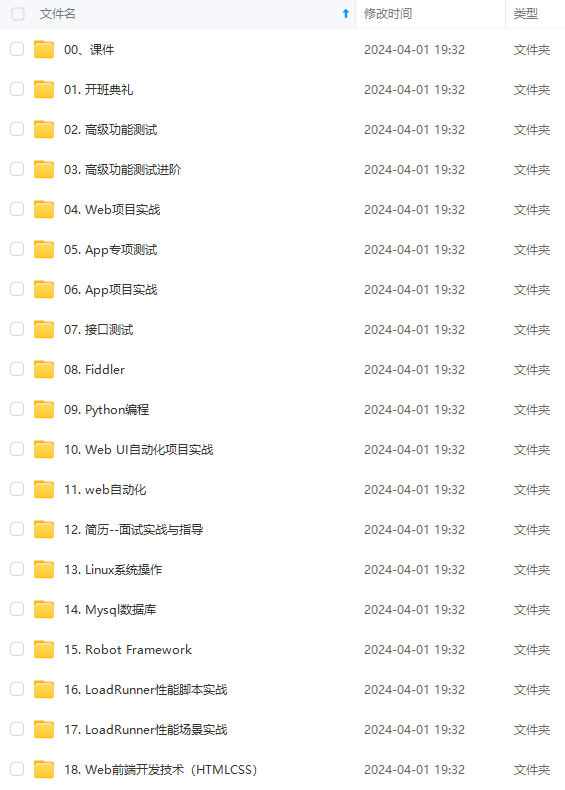
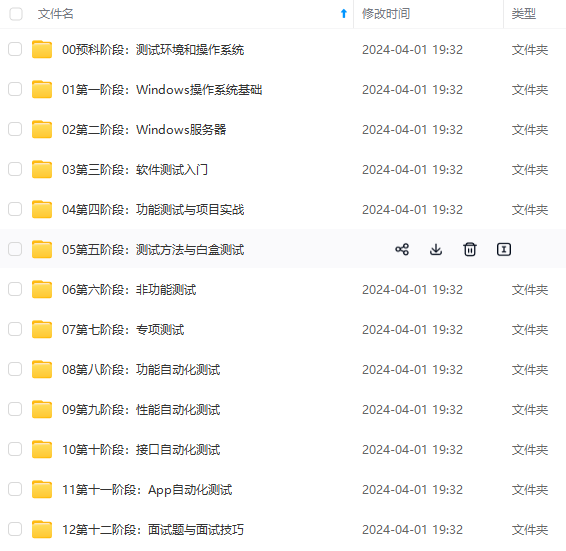
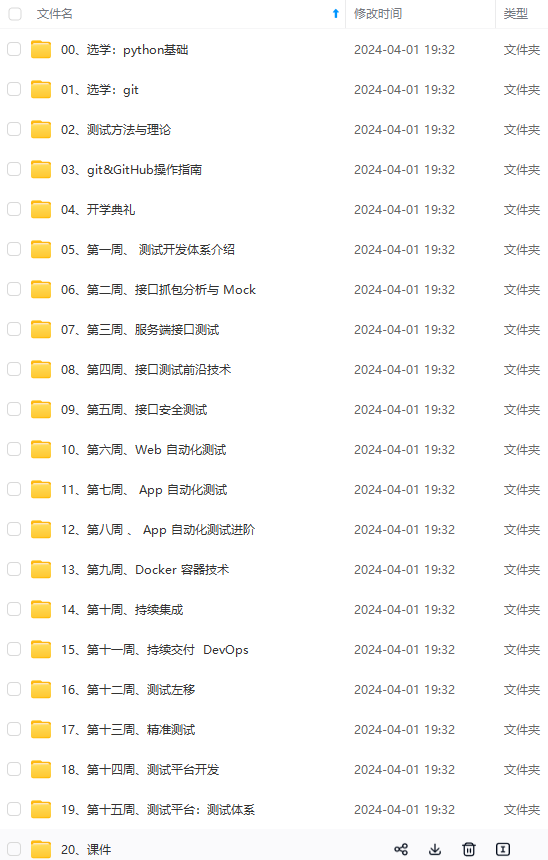
既有适合小白学习的零基础资料,也有适合3年以上经验的小伙伴深入学习提升的进阶课程,涵盖了95%以上软件测试知识点,真正体系化!
由于文件比较多,这里只是将部分目录截图出来,全套包含大厂面经、学习笔记、源码讲义、实战项目、大纲路线、讲解视频,并且后续会持续更新
、学习笔记、源码讲义、实战项目、大纲路线、讲解视频,并且后续会持续更新**






















 4494
4494











 被折叠的 条评论
为什么被折叠?
被折叠的 条评论
为什么被折叠?








